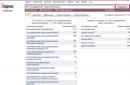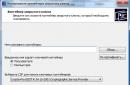बुकमार्क और विज़िट की गई साइटों को हमेशा हाथ में कैसे रखें? बुकमार्क के साथ सुविधाजनक मुख्य प्रारंभ पृष्ठ। किसी भी फ़ोन, टैबलेट या पीसी से. आइए कई लोकप्रिय सेवाओं पर नजर डालें जो आपको लगभग कहीं से भी अपने बुकमार्क खोलने की अनुमति देती हैं।
यांडेक्स ब्राउज़र के लिए एक सुविधाजनक प्रारंभ पृष्ठ चुनना, गूगल क्रोम, Mail.ru ब्राउज़र, Safari।
आरंभ पृष्ठ क्या है?
पृष्ठ आरंभ करेंवह पृष्ठ है जो ब्राउज़र खोलने पर सबसे पहले खुलता है। लोकप्रिय प्रारंभ पृष्ठ हैं: यांडेक्स प्रारंभ पृष्ठ, Google प्रारंभ पृष्ठ, सैम्पो प्रारंभ पृष्ठ
Google, Yandex, Mail.ru के सामान्य प्रारंभ पृष्ठ असुविधाजनक क्यों हैं?
लोकप्रिय होम पेज समाधान हमेशा नहीं होते हैं सुविधाजनक समाधान. उदाहरण के लिए, उन स्थितियों की सूची जिन्हें लोकप्रिय प्रारंभ पृष्ठ हल नहीं कर सकते:
- किसी भी ब्राउज़र से अपना पसंदीदा प्रारंभ पृष्ठ खोलें: क्रोम, यांडेक्स, आईई, ओपेरा।
- बुकमार्क की विस्तार योग्य सूची के साथ पृष्ठ प्रारंभ करें
- अपने फ़ोन या टेबलेट से प्रारंभ पृष्ठ और बुकमार्क खोलें
- किसी अन्य के फ़ोन से अपना प्रारंभ पृष्ठ और बुकमार्क खोलें
- बुकमार्क की सूची में पासवर्ड डालें (यह महत्वपूर्ण है)
- किसी अन्य के फ़ोन या टैबलेट से किसी भी साइट को अपनी बुकमार्क सूची में जोड़ें
यांडेक्स प्रारंभ पृष्ठ, Google प्रारंभ पृष्ठ, mail.ru प्रारंभ पृष्ठ - सभी अपने उत्पाद से जुड़े हुए हैं और केवल अपने सॉफ़्टवेयर के साथ ही अच्छा काम करते हैं।
एक सुविधाजनक प्रारंभ पृष्ठ चुनना
हम विभिन्न अवसरों के लिए एक सुविधाजनक प्रारंभ पृष्ठ की तलाश में हैं। एक आरंभ पृष्ठ जो आपके फ़ोन के साथ समन्वयित हो सकता है. बादल में संग्रहीत. हमेशा हाथ में रहो. किसी भी ऑपरेटिंग सिस्टम पर खोलें. किसी भी डिवाइस से खोलें.
क्रोम, ओपेरा, फायरफॉक्स ब्राउज़र में स्टार्ट पेज कैसे बदलें?
एक नया Google Chrome टैब खोलें और टाइप करें क्रोम://सेटिंग्स/स्टार्टअप
एक नया ओपेरा टैब खोलें और टाइप करें ओपेरा://सेटिंग्स/स्टार्टअपऔर http:// के माध्यम से वांछित साइट जोड़ें
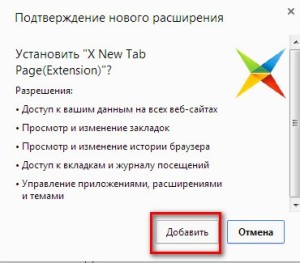
फ़ायरफ़ॉक्स में प्रारंभ पृष्ठ बदलें
एक नया फ़ायरफ़ॉक्स टैब खोलें और टाइप करें के बारे में:वरीयताएँ#जेनेराएल और http:// के माध्यम से वांछित साइट जोड़ें
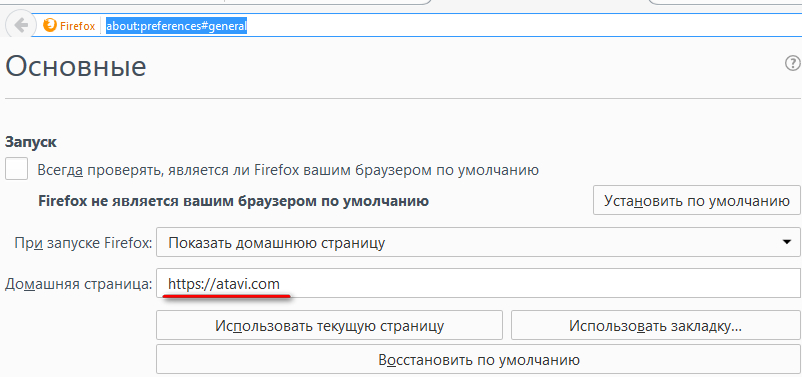
स्टार्ट-पेज.आरयू - लोकप्रिय साइटों के साथ सुविधाजनक प्रारंभ पृष्ठ
एक ही स्थान पर लोकप्रिय साइटों के साथ प्रारंभ पृष्ठ प्रारंभ-page.ru। यह आरंभ पृष्ठ इस प्रकार दिखता है.
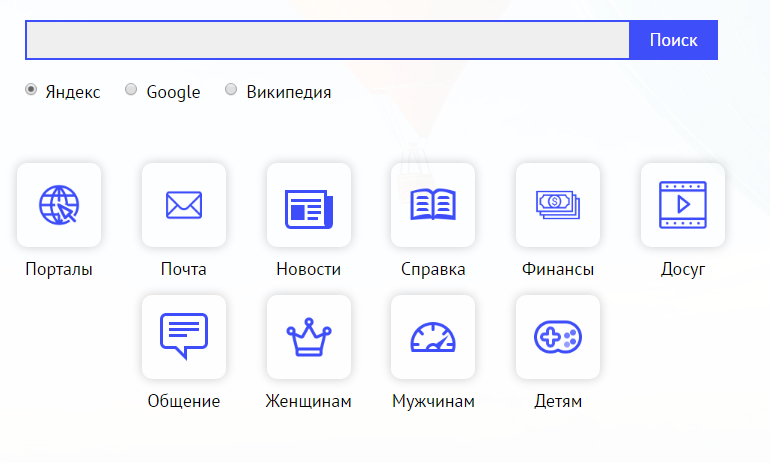
स्टार्ट-पेज.ru पर पंजीकरण करने की कोई आवश्यकता नहीं है। वह सब कुछ जो आपको चाहिए यह पृष्ठजब आप ब्राउज़र शुरू करते हैं तो इसे खोला जाता है, आप इसे अपनी ब्राउज़र सेटिंग्स में निर्दिष्ट कर सकते हैं।
स्टार्ट-पेज.आरयू उन लोगों के लिए एकदम सही है जो अक्सर प्रोग्राम की प्रस्तावित सूची से ही साइटें खोलते हैं और अपने स्वयं के बुकमार्क नहीं जोड़ना चाहते हैं।
स्टार्ट-पेज.आरयू के पेशेवर
- खोज स्विच (यांडेक्स और गूगल दोनों में खोजने के लिए सुविधाजनक)
- सबसे लोकप्रिय सीआईएस साइटें एक ही स्थान पर
- किसी भी डेटा को पंजीकृत करने या दर्ज करने की आवश्यकता नहीं है
विपक्ष प्रारंभ-page.ru
- आप अपनी साइट को साइटों की सूची में नहीं जोड़ सकते
- Android के लिए कोई एप्लिकेशन नहीं है (क्या इस स्थिति में यह आवश्यक है)
टॉप-पेज.आरयू - बुकमार्क सिंक्रनाइज़ेशन के साथ आसान प्रारंभ पृष्ठ
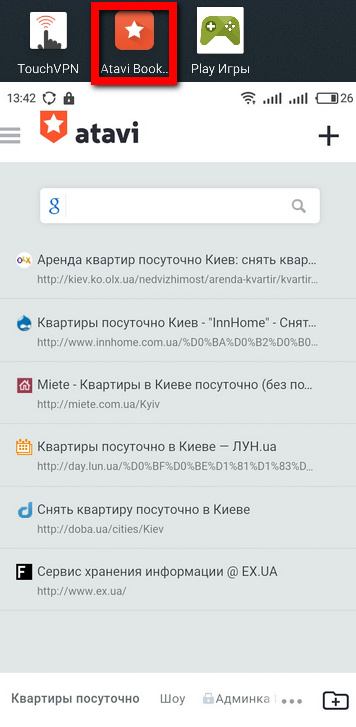
एंड्रॉइड और आईओएस पर ATAVI एप्लिकेशन
ATAVI के साथ काम करते समय अन्य प्रश्नों के उत्तर
दृश्य बुकमार्क Top-Page.ru, Top-Page.ru वेबसाइट पर स्थित एक सुविधाजनक निःशुल्क विज़ुअल बुकमार्किंग सेवा है। जब आप किसी ब्राउज़र या कंप्यूटर से इंटरनेट एक्सेस करते हैं, तो आपके शीर्ष पृष्ठ के विज़ुअल बुकमार्क हमेशा उस ब्राउज़र में खुले रहेंगे, जिसका उपयोग आपने इंटरनेट एक्सेस करने के लिए किया था। आपको केवल उसी नाम की वेबसाइट पर अपने खाते की जानकारी दर्ज करनी होगी।
अपने ब्राउज़र में वेब पेज देखते समय, उपयोगकर्ता आमतौर पर दिलचस्प, बस आवश्यक साइटों, या साइटों के अलग-अलग पृष्ठों को बुकमार्क करते हैं। पेज बुकमार्क में जोड़े जाते हैं सोशल नेटवर्क, उपयोगकर्ता के लिए महत्वपूर्ण जानकारी वाले अन्य पृष्ठ।
बुकमार्क का उपयोग इसलिए किया जाता है ताकि आप खोज बार में किसी इंटरनेट पेज का पता दर्ज किए बिना तुरंत उस पर जा सकें, या किसी साइट का पता न भूलें जिस पर आपको बाद में, कुछ समय बाद जाना चाहिए।
ब्राउज़र में बुकमार्क आमतौर पर बुकमार्क बार में सहेजे जाते हैं। बुकमार्क को अधिक दृश्य रूप में प्रदर्शित करने के लिए, आपको एक्सप्रेस पैनल का उपयोग करने की आवश्यकता है। ऐसे एक्सप्रेस पैनल या त्वरित पहुंच पृष्ठ पर, थंबनेल होते हैं या, जैसा कि उन्हें साइट थंबनेल भी कहा जाता है - विज़ुअल बुकमार्क।
इंटरनेट पेजों के थंबनेल के साथ विज़ुअल बुकमार्क बहुत सुविधाजनक हैं; उनकी मदद से, उपयोगकर्ता बस उसकी छवि पर क्लिक करके वांछित साइट पर तुरंत पहुंच सकता है। यह सुविधा बहुत समय बचाती है क्योंकि आपको ब्राउज़र के एड्रेस बार में साइट का पता दर्ज करने या बुकमार्क बार में साइट खोजने के लिए अनावश्यक कदम उठाने की आवश्यकता नहीं है, खासकर यदि वहां बहुत सारे बुकमार्क हैं।
कंप्यूटर पर काम करते समय, कभी-कभी समस्याएं उत्पन्न होती हैं: ऑपरेटिंग सिस्टम की विफलता, कुछ उपकरणों की विफलता। इस स्थिति में, यदि पहले से बैकअप नहीं लिया गया तो आपकी सभी ब्राउज़र सेटिंग्स और बुकमार्क खो जाएंगे।
विज़ुअल बुकमार्क का उपयोग करने के लिए, और, यदि आवश्यक हो, तो उन्हें सहेजने के लिए, आप एक निःशुल्क सेवा - विज़ुअल बुकमार्क टॉप-पेज.ru का उपयोग कर सकते हैं, जिसका उपयोग किसी भी ब्राउज़र या कंप्यूटर से किया जा सकता है।
जब Top-page.ru के विज़ुअल बुकमार्क में परिवर्तन किए जाते हैं, तो बुकमार्क तुरंत सभी कार्यशील उपकरणों पर सिंक्रनाइज़ हो जाते हैं। इसलिए, वास्तविक समय में सभी उपकरणों पर परिवर्तन तुरंत प्रदर्शित होते हैं, जहां टॉप-पेज वेबसाइट पर विज़ुअल बुकमार्क एक साथ उपयोग किए जाते हैं।
आप अपने विज़ुअल बुकमार्क का उपयोग किसी भी ब्राउज़र, कंप्यूटर या से कर सकते हैं मोबाइल डिवाइस. ऐसा करने के लिए आपको केवल अपना विवरण दर्ज करना होगा खाता Top-Page.ru पर। अपने विवरण की पुष्टि करने के बाद, आप अपने विज़ुअल बुकमार्क का उपयोग करने में सक्षम होंगे।
बुकमार्क Top-Page.ru
विज़ुअल बुकमार्क टॉप-पेज.ru का उपयोग शुरू करने के लिए आपको वेबसाइट Top-Page.ru पर लॉग इन करना होगा।
साइट पृष्ठ पर आपको विज़ुअल बुकमार्क के थंबनेल रखने के लिए खाली विंडो दिखाई देंगी। ऊपर एक सर्च बार है जिसमें आप हमेशा अपने विवेक से चयन कर सकते हैं खोज इंजनयांडेक्स या गूगल। नियंत्रण कक्ष और भी ऊंचा है, जिस पर Top-Page.ru सेवा के प्रबंधन के लिए बटन हैं।
आप तुरंत थीम बदल सकते हैं. ऐसा करने के लिए, "थीम्स" बटन (दो गियर) पर क्लिक करें। फिर आपको सेवा द्वारा पेश किए गए विज़ुअल बुकमार्क से एक विषय का चयन करना चाहिए, और इसे टॉप-पेज सेवा के इंटरनेट पेज पर मुख्य बनाना चाहिए।
शीर्ष-पृष्ठ विज़ुअल बुकमार्क को सिंक्रनाइज़ करने और किसी भी कंप्यूटर या ब्राउज़र से उन तक पहुंच प्राप्त करने के लिए, आपको Top-Page.ru वेबसाइट पर पंजीकरण करना होगा।
ऐसा करने के लिए, नियंत्रण कक्ष पर आपको "पंजीकरण" बटन पर क्लिक करना होगा। साइट पर "पंजीकरण" विंडो में आपको अपना पता दर्ज करना होगा ईमेलऔर वह पासवर्ड दर्ज करें जिसका उपयोग आप विज़ुअल बुकमार्क टॉप-पेज.ru के साथ काम करने के लिए करेंगे।
यह आपके ईमेल पते का पासवर्ड नहीं होना चाहिए, जिसका पता आपने पंजीकरण विंडो के शीर्ष क्षेत्र में दर्ज किया था। सेवा का उपयोग करने के लिए आपको एक और अलग पासवर्ड लेकर आना होगा। अपना पासवर्ड दोबारा दर्ज करने के बाद, “रजिस्टर” बटन पर क्लिक करें।
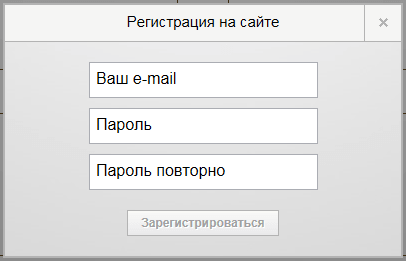
पंजीकरण के बाद, आप संबंधित विंडो में बुकमार्क जोड़ सकते हैं। बुकमार्क साइट जोड़ने के लिए, खाली बुकमार्क विंडो पर बायाँ-क्लिक करें, और "साइट जोड़ें" विंडो में, "साइट पता" फ़ील्ड में साइट का पता दर्ज करें। साइट का नाम दर्ज करना आवश्यक नहीं है. फिर आपको “Add” बटन पर क्लिक करना होगा।
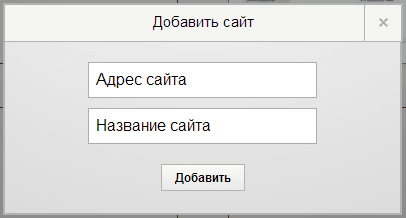
आप किसी साइट को दूसरे तरीके से भी जोड़ सकते हैं. ऐसा करने के लिए, किसी अन्य खुले टैब के एड्रेस बार से या किसी अन्य में खुला ब्राउज़र, आपको वेबसाइट का पता कॉपी करके "साइट पता" फ़ील्ड में पेस्ट करना होगा।
ओपेरा, गूगल क्रोम और में एक क्लिक से विज़ुअल बुकमार्क जोड़ने के लिए मोज़िला फ़ायरफ़ॉक्सआपको ब्राउज़र के लिए टॉप-पेज एक्सटेंशन इंस्टॉल करना होगा इंटरनेट एक्सप्लोररआपको उपयुक्त प्रोग्राम इंस्टॉल करना होगा.
एक्सटेंशन इंस्टॉल करने के बाद, आपको उस इंटरनेट पेज पर राइट-क्लिक करना होगा जिसे आप बुकमार्क करना चाहते हैं, और उसमें संदर्भ मेनू"शीर्ष पृष्ठ पर बुकमार्क को भेजें" चुनें।
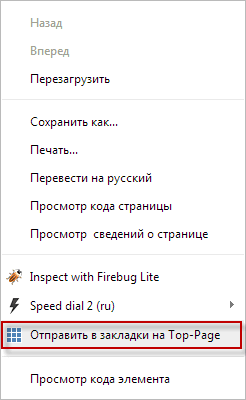
इसके बाद, आपको Top-Page.ru विज़ुअल बुकमार्क पेज पर जाना होगा और फिर पेज को रीफ्रेश करना होगा। इसके बाद, विज़ुअल बुकमार्क विंडो में से एक में एक नया बुकमार्क दिखाई देगा। वेब पेज का स्क्रीनशॉट (थंबनेल) तुरंत दिखाई नहीं देगा, लेकिन कुछ ही मिनटों में अपडेट हो जाएगा।
आप किसी भी इंटरनेट पेज को बुकमार्क कर सकते हैं - वेबसाइटों के मुख्य पेज, वेबसाइटों के अलग-अलग पेज, सोशल नेटवर्क पर आपके पेज, एक शब्द में, ऐसे वेब पेज जिन तक त्वरित पहुंच के लिए आपको अक्सर आवश्यकता होती है।
Top-Page.ru वेबसाइट पर जोड़ा गया एक पेज तुरंत सिंक्रोनाइज़ हो जाएगा, और इसलिए, उसी समय, जब आप किसी अन्य डिवाइस से इंटरनेट एक्सेस करते हैं, उदाहरण के लिए, टैबलेट या स्मार्टफोन, तो जोड़ा गया बुकमार्क तुरंत दूसरे डिवाइस पर दिखाई देगा। उपकरण।
यदि आप Top-Page.ru पृष्ठ पर, नियंत्रण कक्ष पर, बुकमार्क की संख्या बढ़ाने या घटाने के लिए बटन को टॉगल करते हैं, तो आप विज़ुअल बुकमार्क की संख्या को क्षैतिज रूप से समायोजित कर सकते हैं।
अतिरिक्त बुकमार्क जोड़ने के लिए, आपको निचले बाएँ कोने में संबंधित बटन पर क्लिक करना होगा। बुकमार्क के लिए नई विंडो वेबसाइट टॉप-पेज.ru की विंडो के नीचे जोड़ी जाएंगी। इस प्रकार, आप असीमित संख्या में बुकमार्क जोड़ सकते हैं।
Top-Page.ru पर विज़ुअल बुकमार्क को हटाया जा सकता है या, यदि आवश्यक हो, तो संपादित किया जा सकता है, साथ ही बुकमार्क को विंडोज़ के बीच वांछित स्थान पर ले जाया जा सकता है।
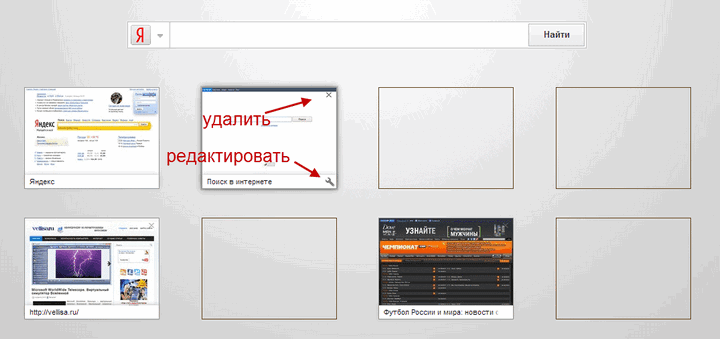
आप एक विज़ुअल बुकमार्क पेज Top-page.ru बना सकते हैं होम पेजआपका ब्राउज़र। इस स्थिति में, लॉन्च के बाद, ब्राउज़र एक विज़ुअल बुकमार्क पृष्ठ खोलेगा। ऐसा करने के लिए, आपको नियंत्रण कक्ष पर "प्रारंभ करें" बटन पर क्लिक करना होगा। ब्राउज़र को पुनः आरंभ करने के बाद, Top-page.ru वेबसाइट का प्रारंभ पृष्ठ खुल जाएगा।
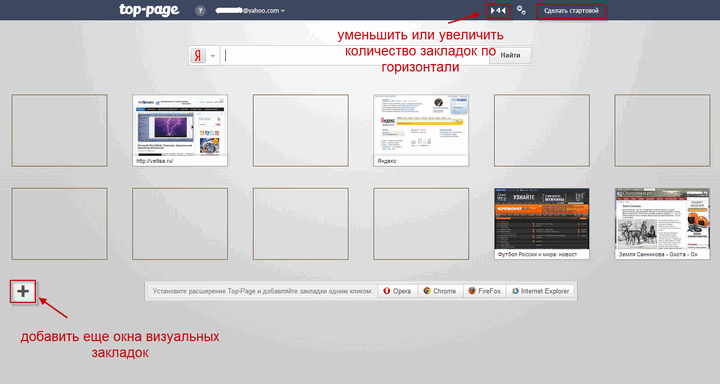
यदि आप शीर्ष-पृष्ठ विज़ुअल बुकमार्क को अपना आरंभ पृष्ठ नहीं बनाते हैं, तो Google Chrome और मोज़िला फ़ायरफ़ॉक्स ब्राउज़र में आप विज़ुअल बुकमार्क तक तेज़ पहुंच के लिए नेविगेशन बार पर एक टैब - शीर्ष-पृष्ठ विज़ुअल बुकमार्क सेवा पिन कर सकते हैं।
ऐसा करने के लिए, आपको टॉप-पेज.आरयू टैब पर राइट-क्लिक करना होगा, और फिर संदर्भ मेनू में "पिन टैब" का चयन करना होगा। इसके बाद, टैब सबसे बायीं ओर स्थिति लेगा और साइट आइकन के रूप में प्रदर्शित होगा। एक बार ब्राउज़र लॉन्च होने के बाद, पिन किया गया टैब हमेशा नेविगेशन बार में दिखाई देगा। जब आप ऐसे पिन किए गए टैब पर क्लिक करेंगे तो Top-page.ru वेबसाइट एक नए टैब में खुल जाएगी।
निष्कर्ष
विज़ुअल बुकमार्क सेवा टॉप-पेज.ru आपको किसी भी ब्राउज़र या कंप्यूटर से अपने बुकमार्क का उपयोग करने की अनुमति देगी, जबकि विज़ुअल बुकमार्क सिंक्रनाइज़ किए जाएंगे। किसी अन्य डिवाइस या कंप्यूटर पर विज़ुअल बुकमार्क का उपयोग शुरू करने के लिए, आपको केवल Top-Page.ru वेबसाइट पर अपने खाते की जानकारी दर्ज करनी होगी। इस तरह, यदि आपका ब्राउज़र अपडेट होने में विफल रहता है, या आपका ऑपरेटिंग सिस्टम या हार्डवेयर विफल हो जाता है, तो आप अपने बुकमार्क नहीं खोएंगे।
विज़ुअल बुकमार्क Top-Page.ru (वीडियो)
सभी ब्राउज़रों और आपके सभी कंप्यूटरों के लिए यूनिवर्सल विज़ुअल बुकमार्क। नमस्कार दोस्तों! जैसा कि वादा किया गया था, मैं विज़ुअल बुकमार्क के बारे में लिख रहा हूँ। सार्वभौमिक क्यों? हाँ, क्योंकि वे सभी ब्राउज़रों और आपके सभी कंप्यूटरों पर सिंक्रनाइज़ हैं। यह कुछ विज़ुअल बुकमार्क बनाने के लायक है, उदाहरण के लिए क्रोम में, वे सभी ब्राउज़रों में होंगे।
जैसे ही हम ब्राउज़र में कोई पेज जोड़ते हैं, वह स्वचालित रूप से आपके सभी ब्राउज़र में जुड़ जाएगा। क्या यह बढ़िया नहीं है? मैंने पहले ही लिखा था कि मेरे लिए ब्राउज़रों में अच्छे बुकमार्क होना महत्वपूर्ण है, और उनकी आयामहीनता भी, यानी 100 - 200 या अधिक बुकमार्क स्थापित करने की क्षमता। अन्यथा मैं ब्राउज़र हटा दूंगा. ये रहा!
इससे पहले कि हम टॉप-पेज शुरू करें आइए इसे तुलना के लिए सेट करें
विज़ुअल बुकमार्क यांडेक्स
आइए गूगल क्रोम के इंस्टालेशन पर नजर डालें। मैं Google Chrome और सेटिंग्स के बारे में पहले ही लिख चुका हूं। जो नहीं जानते उनके लिए और अधिक जानकारी। सेटिंग्स में जाएं, टूल्स चुनें, फिर एक्सटेंशन चुनें।
पृष्ठ को नीचे स्क्रॉल करें और "अधिक एक्सटेंशन" पर क्लिक करें
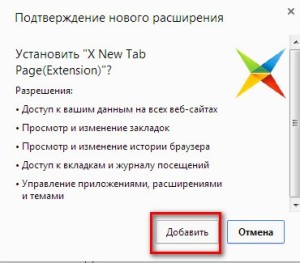
खोज में अगले पृष्ठ पर हम "यांडेक्स से विज़ुअल बुकमार्क" लिखते हैं।
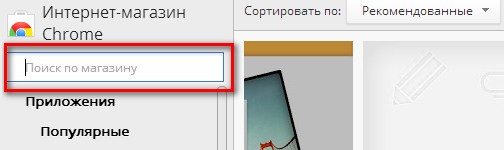
खैर, यहां हम "रेट" पर क्लिक करते हैं
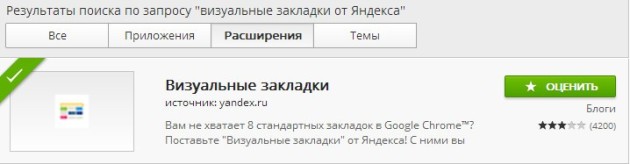
एक अन्य विंडो दिखाई देगी जो आपसे आपके कार्यों की पुष्टि करने के लिए कहेगी। आगे आपसे इसे चालू करने के लिए कहा जाएगा, बस क्रॉस पर क्लिक करके विंडो बंद कर दें।
यैंडेक्स के सभी बुकमार्क इंस्टॉल हो गए हैं। उनका उपयोग कैसे करें यह देखने के लिए वीडियो देखें।
X नया टैब पेज(एक्सटेंशन)
आइए एक और बुकमार्क X नया टैब पेज (एक्सटेंशन) सेट करें। हम टूल, एक्सटेंशन पर भी जाते हैं। इसके बाद, पृष्ठ के बिल्कुल नीचे जाएं और "अधिक एक्सटेंशन" पर क्लिक करें। सर्च में हम “X New Tab Page” लिखते हैं। यहां हम एक्स न्यू टैब पेज (एक्सटेंशन) का चयन करते हैं, "फ्री" पर क्लिक करें।
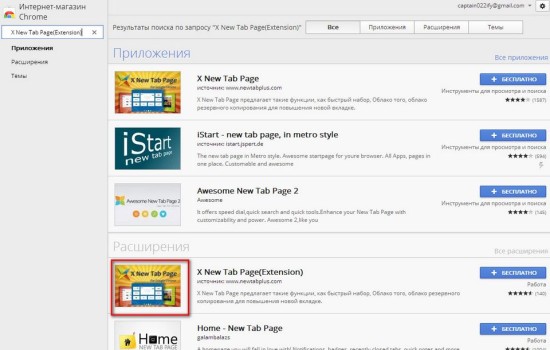
और इस विंडो में "जोड़ें" पर क्लिक करें
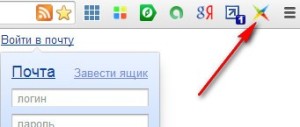 ऊपर दाईं ओर एक नोट दिखाई देगा कि एक्सटेंशन इंस्टॉल हो गया है और इसे सक्रिय करने के लिए आपको आइकन पर क्लिक करना होगा। बस खिड़की बंद करो. परिणामस्वरूप, इस एक्सटेंशन का आइकन ऊपर दाईं ओर दिखाई देगा। सभी एक्स नए टैब पेज स्थापित हैं।
ऊपर दाईं ओर एक नोट दिखाई देगा कि एक्सटेंशन इंस्टॉल हो गया है और इसे सक्रिय करने के लिए आपको आइकन पर क्लिक करना होगा। बस खिड़की बंद करो. परिणामस्वरूप, इस एक्सटेंशन का आइकन ऊपर दाईं ओर दिखाई देगा। सभी एक्स नए टैब पेज स्थापित हैं।
खैर, अब कार्यक्रम का मुख्य आकर्षण - सर्वोत्तम दृश्य बुकमार्क.
Yandx खोज बार में दर्ज करें: www.top-page.ru। यह सेवा आपको अनंत संख्या में बुकमार्क बनाने और उन्हें अपनी सेवा पर संग्रहीत करने की अनुमति देती है। भले ही आपने अपना ब्राउज़र पुनः इंस्टॉल किया हो, या विंडोज़ भी पुनः इंस्टॉल किया हो, आप किसी भी ब्राउज़र से अपने सभी बुकमार्क आसानी से पुनर्स्थापित कर सकते हैं और सुनिश्चित करें कि एक भी बुकमार्क खो नहीं जाएगा।
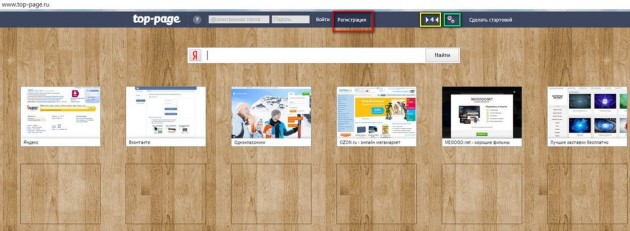
आपको इस सेवा के लिए पंजीकरण करना होगा. अपना ईमेल, पासवर्ड दर्ज करें, पासवर्ड दोहराएं और बस इतना ही। अपना वास्तविक ईमेल पता दर्ज करें, क्योंकि आपको अपने पंजीकरण की पुष्टि के लिए एक ईमेल प्राप्त होगा। हम अपने ईमेल पर जाते हैं और पत्र खोलते हैं:
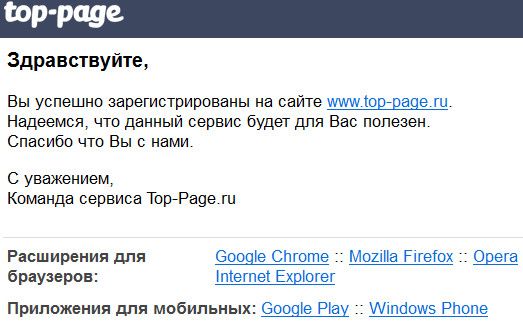
यदि आप क्रोम में काम कर रहे हैं, तो Google Chrome पर क्लिक करें, यदि ओपेरा में हैं, तो ओपेरा पर क्लिक करें। हम टॉप-पेज एक्सटेंशन की स्थापना पर पहुँचते हैं।

"मुक्त" बटन पर क्लिक करें।
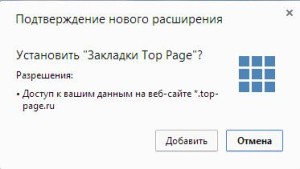 यहां ऐड पर क्लिक करें।दाएं कोने में एक नोट दिखाई देगा: "टॉप-पेज एक्सटेंशन स्थापित है, सक्रिय करने के लिए आइकन पर क्लिक करें।" बस खिड़की बंद करो.
यहां ऐड पर क्लिक करें।दाएं कोने में एक नोट दिखाई देगा: "टॉप-पेज एक्सटेंशन स्थापित है, सक्रिय करने के लिए आइकन पर क्लिक करें।" बस खिड़की बंद करो.
परिणामस्वरूप, दाईं ओर शीर्ष कोनाशीर्ष-पृष्ठ आइकन दिखाई देगा. उस पर क्लिक करें और हम अपने विज़ुअल बुकमार्क पर जाते हैं।
उनमें से केवल कुछ ही हैं, और सब कुछ विदेशी है। यहां कुछ ही इंस्टॉलेशन हैं. कर सकना 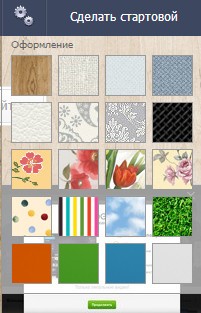 (चिह्नित) बटन पर क्लिक करके कॉलमों की संख्या को 4 तक बदलें पीलापहली तस्वीर पर)। इस पर दोबारा क्लिक करके हम 6 कॉलम पर लौट आएंगे। इसके बाद दाईं ओर गियर पर क्लिक करें। यहां हम अपने बुकमार्क की पृष्ठभूमि का चयन करते हैं। आप शीर्ष-पृष्ठ को आरंभ पृष्ठ के रूप में भी सेट कर सकते हैं।
(चिह्नित) बटन पर क्लिक करके कॉलमों की संख्या को 4 तक बदलें पीलापहली तस्वीर पर)। इस पर दोबारा क्लिक करके हम 6 कॉलम पर लौट आएंगे। इसके बाद दाईं ओर गियर पर क्लिक करें। यहां हम अपने बुकमार्क की पृष्ठभूमि का चयन करते हैं। आप शीर्ष-पृष्ठ को आरंभ पृष्ठ के रूप में भी सेट कर सकते हैं।
विज़ुअल बुकमार्क का उपयोग कैसे करें
बुकमार्क में जोड़ने के लिए, एक खाली सेल पर क्लिक करें, एक विंडो खुलती है जहां आप साइट का पता और नीचे रूसी में अपना नाम दर्ज करते हैं। जोड़ें या दर्ज करें पर क्लिक करें. हटाने के लिए, ऊपरी दाएं कोने में क्रॉस पर क्लिक करें, पुष्टि करें और बुकमार्क हटा दिया जाएगा। किसी बुकमार्क पर बायां बटन दबाकर आप उसे किसी भी स्थान पर खींच सकते हैं, भले ही वह व्यस्त हो। निचले दाएं कोने में एक रिंच आइकन है; जब आप उस पर क्लिक करते हैं, तो आप बुकमार्क को समायोजित कर सकते हैं।
यदि आप किसी साइट पर हैं और इसे बुकमार्क करना चाहते हैं, तो राइट-क्लिक करें और "टॉप-पेज पर बुकमार्क को भेजें" चुनें। साइट बनी रहेगी. आप इसी तरह एक्स न्यू टैब पेज में एक पेज जोड़ सकते हैं। बायीं ओर बुकमार्क पृष्ठ के बिल्कुल नीचे एक प्लस चिह्न है। इस पर क्लिक करने से एक नई खाली लाइन जुड़ जाती है।
अन्य ब्राउज़रों में बुकमार्क सेट करना
अब आइए देखें कि आप अपने बुकमार्क को दूसरे ब्राउज़र में कैसे इंस्टॉल कर सकते हैं। ओपेरा खोलें और वेबसाइट पर जाएं: www.top-page.ru। वही टॉप-पेज वेबसाइट दिखाई देती है (पहली तस्वीर)। अपना ईमेल और पासवर्ड दर्ज करें. लॉगिन पर क्लिक करें. हमारे विज़ुअल बुकमार्क खुल गए। "प्रारंभ करें" पर क्लिक करें। आप शायद समझते हैं कि ओपेरा के लिए टॉप-पेज बुकमार्क स्थापित करने के लिए, आपको ओपेरा ब्राउज़र में काम करना होगा।
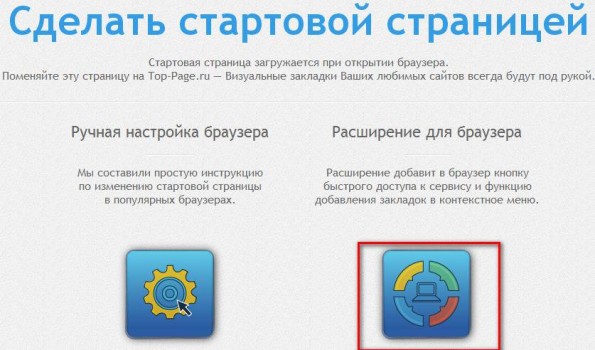
दिखाई देने वाले पेज में ब्राउज़र एक्सटेंशन आइकन पर क्लिक करें।
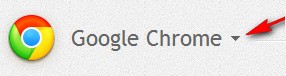 अगली विंडो में छोटे त्रिकोण पर क्लिक करें
अगली विंडो में छोटे त्रिकोण पर क्लिक करें

और यहां हम ओपेरा का चयन करते हैं।
और फिर से ओपेरा पर क्लिक करें। ![]()
ठीक उसी तरह, हम सभी ब्राउज़रों पर विज़ुअल बुकमार्क बनाते हैं।
पूरी चाल: बुकमार्क आयामहीन होते हैं, यानी। हम उतना ही जोड़ते हैं जितना हम चाहते हैं।
यदि हम एक ब्राउज़र में कोई पेज जोड़ते या हटाते हैं, तो सभी में परिवर्तन होंगे।
यदि आपने अपना ब्राउज़र हटा दिया है या सिस्टम को पुनः इंस्टॉल किया है, तो बस खोज बार में दर्ज करें: http://www.top-page.ru/, और फिर अपना ई-मेल और पासवर्ड दर्ज करें और बस इतना ही - आपके बुकमार्क दिखाई देंगे पृष्ठ। और उनमें से कितने थे: 100, 200, या शायद 500। एक भी खोया नहीं जाएगा।
बस इतना ही दोस्तों. टिप्पणियों में टॉप-पेज के बारे में अपने विचार लिखें, आप कौन से बुकमार्क का उपयोग करते हैं? मुझे आपसे कुछ भी नया सीखने में खुशी होगी।
बहुत कुछ लिखा जा चुका है और कुछ को यह कठिन लग सकता है, लेकिन यकीन मानिए टॉप-पेज इसके लायक है। और वीडियो देखने के बाद बुकमार्क सेट करना मुश्किल नहीं होगा.
"कंप्यूटर स्मार्ट" वेबसाइट के प्रिय पाठकों, आज हम एक अन्य प्रकार के विज़ुअल बुकमार्क देखेंगे - ये Top-Page.ru सेवा से "विज़ुअल बुकमार्क" हैं। मैं आपको याद दिलाता हूं कि पिछले दो लेखों में मैंने समीक्षा की थी कि कैसे स्थापित करें और कॉन्फ़िगर करें और सुविधाजनक, और हमने उनके संबंध में देखा गूगल ब्राउज़रक्रोम.
इस संबंध में, Top-Page.ru के विज़ुअल बुकमार्क अधिक सार्वभौमिक हैं, क्योंकि वे लगभग सभी ज्ञात ब्राउज़रों में काम करते हैं और इन ब्राउज़रों पर अतिरिक्त इंस्टॉलेशन की आवश्यकता नहीं होती है। इन बुकमार्क का दूसरा महत्वपूर्ण लाभ यह है कि वे आपके कंप्यूटर से बंधे नहीं हैं, क्योंकि आप अपने उपयोगकर्ता नाम और पासवर्ड के साथ Top-Page.ru वेबसाइट पर लॉग इन करके किसी भी कंप्यूटर पर इन बुकमार्क का उपयोग कर सकते हैं। तीसरा फायदा सीधे दूसरे से मिलता है - यदि आपका कंप्यूटर क्रैश हो जाता है, जिसके कारण आपको ब्राउज़र को फिर से इंस्टॉल करना पड़ता है, या इससे भी बदतर, आपको फिर से इंस्टॉल करना पड़ता है ऑपरेटिंग सिस्टम- इस मामले में आप अपने बुकमार्क तक पहुंच नहीं खोएंगे, क्योंकि वे सीधे आपके कंप्यूटर पर स्थित नहीं हैं। और चौथा लाभ, कई उपयोगकर्ताओं के लिए महत्वपूर्ण, यह है कि इस सेवा का उपयोग निःशुल्क है।
टॉप-पेज सेवा में पंजीकरण
इस सेवा का उपयोग शुरू करने के लिए, आपको पहले इसमें पंजीकरण कराना होगा। ऐसा करने के लिए, उपयुक्त वेबसाइट पर जाएँ:
यदि आप अभी तक इस पर पंजीकृत नहीं हैं, तो आपको निम्न पृष्ठ जैसा कुछ दिखाई देगा:
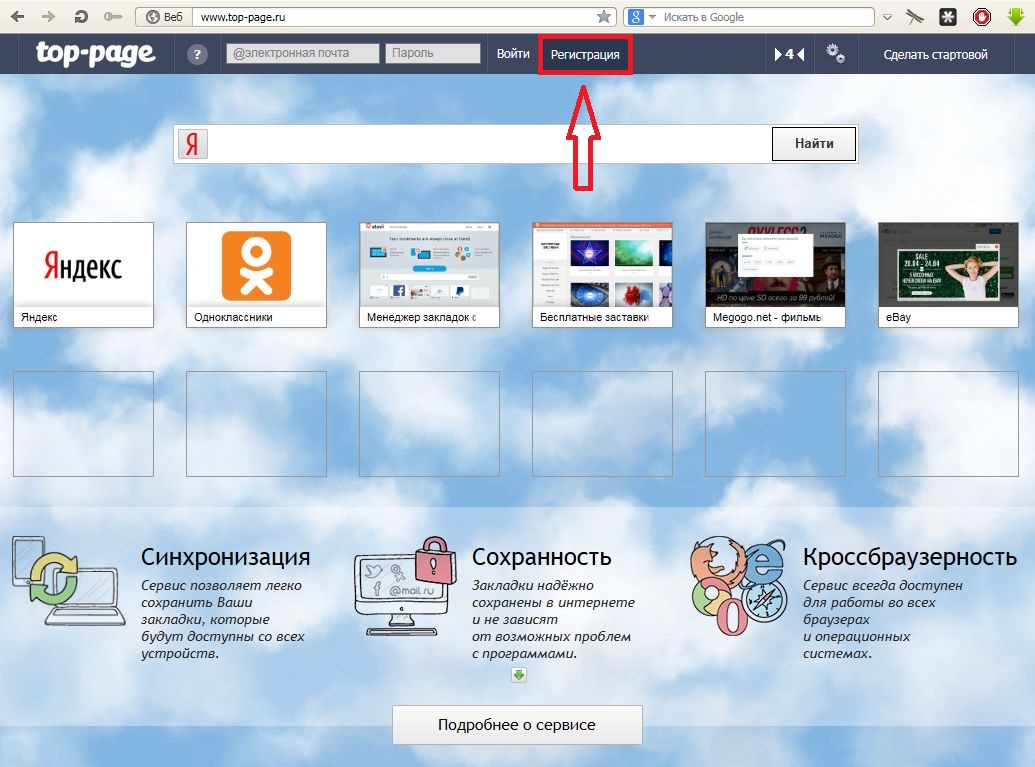
जैसा कि आप देख सकते हैं, कुछ बुकमार्क पहले से ही मौजूद हैं। उन्हें प्रबंधित करने, अनावश्यक हटाने और अपना खुद का जोड़ने के लिए, आपको ऊपर दिए गए चित्र में दिखाए गए "पंजीकरण" बटन पर क्लिक करके इस साइट पर पंजीकरण करना होगा।
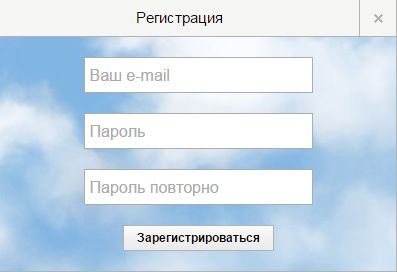
पहले फ़ील्ड में अपना मौजूदा दर्ज करें मेल पता, और दूसरे और तीसरे फ़ील्ड में, वह पासवर्ड दर्ज करें जिसके तहत आप इस सेवा में दो बार लॉग इन करेंगे, और "रजिस्टर" पर क्लिक करें। कृपया ध्यान दें कि अपने ईमेल के लिए पासवर्ड और शीर्ष पृष्ठ सेवा के लिए पासवर्ड को अलग-अलग बनाने की सलाह दी जाती है, ताकि यदि आप इस सेवा के लिए पासवर्ड खो देते हैं, तो हमलावर आपके ईमेल को हैक नहीं कर पाएंगे। कैसे साथ आना है इसके बारे में मज़बूत पारण शब्द, आप इसमें पढ़ सकते हैं।
तो, पंजीकरण पूरा हो गया है, और जैसा कि आप देख सकते हैं, इसमें एक मिनट से अधिक नहीं लगता है। आइए इस सेवा की सेटिंग्स और कार्यक्षमता का विश्लेषण करने के लिए आगे बढ़ें।
विज़ुअल टॉप-पेज बुकमार्क के साथ सेटिंग्स और काम करना
सबसे पहले, आइए इस सेवा की बुनियादी सेटिंग्स देखें:
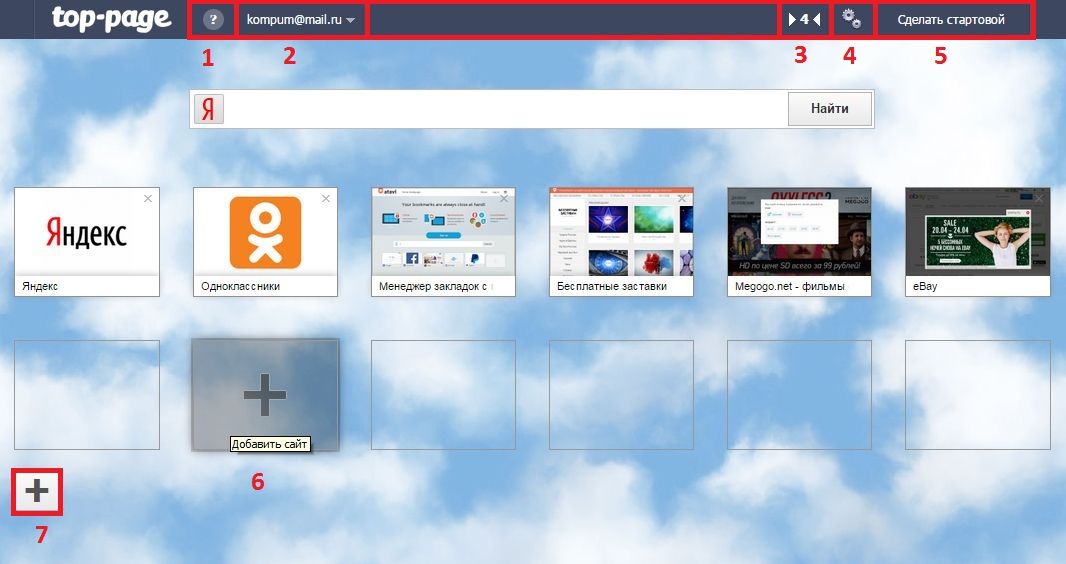
स्पष्टीकरण में आसानी के लिए, मैंने मुख्य शीर्ष-पृष्ठ फ़ील्ड को संख्याओं के साथ निर्दिष्ट किया है।
- सहायता क्षेत्र. जब आप इस पर क्लिक करेंगे, तो आपसे इस सेवा के बारे में एक वीडियो देखने के साथ-साथ इस सेवा की सुविधा के बारे में एक छोटी इंटरैक्टिव प्रस्तुति पढ़ने के लिए कहा जाएगा।
- यह फ़ील्ड वह ईमेल पता प्रदर्शित करती है जिसके साथ आपने पंजीकरण किया था, और जब आप माउस से इस फ़ील्ड पर क्लिक करते हैं, तो आपसे इस सेवा के लिए पासवर्ड बदलने के लिए कहा जाएगा, या यदि आपने किसी और के कंप्यूटर पर काम करना समाप्त कर लिया है तो अपने खाते से लॉग आउट करने के लिए कहा जाएगा और नहीं चाहते कि दूसरे लोग आपके बुकमार्क देखें।
- इस फ़ील्ड में आप बुकमार्क की संख्या को क्षैतिज रूप से बदल सकते हैं। डिफ़ॉल्ट रूप से, प्रत्येक क्षैतिज पंक्ति में छह बुकमार्क होते हैं, और यदि आप इस फ़ील्ड पर क्लिक करते हैं (वहां अब संख्या 4 है), तो प्रत्येक पंक्ति में चार बुकमार्क होंगे, और वे बड़े हो जाएंगे। इस मामले में, सब कुछ मूल रूप में वापस करने के लिए निर्दिष्ट फ़ील्ड में संख्या 6 दिखाई देगी।
- इस फ़ील्ड में दो गियर पर क्लिक करके, आप विज़ुअल बुकमार्क पृष्ठ के लिए एक डिज़ाइन थीम का चयन कर सकते हैं। मुझे क्लाउड थीम पसंद है, इसलिए मैंने कुछ भी नहीं बदला।
- यह फ़ील्ड आपको Top-page.ru को अपने ब्राउज़र का प्रारंभ पृष्ठ बनाने की अनुमति देता है। मैं ऐसा करने की अनुशंसा करता हूं ताकि जब भी आप अपनी साइट लॉन्च करें, तो आपको तुरंत अपने बुकमार्क वाला एक पृष्ठ दिखाई दे।
- जब हम किसी खाली बुकमार्क पर होवर करते हैं तो वह एक बड़े प्लस चिह्न में बदल जाता है, जिस पर क्लिक करके हम अपनी साइट को बुकमार्क कर सकते हैं। मैं एक उदाहरण के रूप में अपनी साइट का उपयोग करके इसे प्रदर्शित करूंगा:
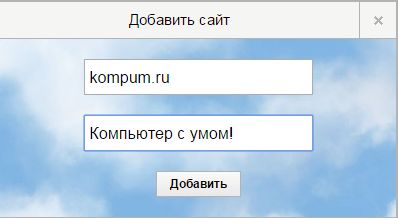
"जोड़ें" बटन पर क्लिक करने के बाद, हम देखते हैं कि साइट को सफलतापूर्वक बुकमार्क में जोड़ दिया गया है:
![]()
किसी साइट को संपादित करने के लिए जो पहले से ही बुकमार्क में मौजूद है, आपको अपने माउस कर्सर को उस पर घुमाना होगा, और इस बुकमार्क में नीचे दाईं ओर एक छोटी रिंच की एक छवि दिखाई देगी, जैसा कि ऊपर चित्र में दिखाया गया है। जब आप इस रिंच पर क्लिक करते हैं, तो बुकमार्क संपादन मेनू खुल जाता है, जिसमें आप साइट का विवरण और पता बदल सकते हैं:
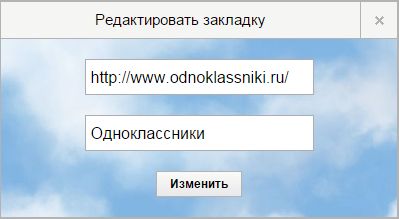
शीर्ष दाईं ओर प्रत्येक बुकमार्क में एक छोटा क्रॉस आपको इस बुकमार्क को हटाने की अनुमति देगा।
बुकमार्क के नीचे प्लस चिह्न, जिसे मैंने ऊपर संख्या "7" के तहत दर्शाया है, आपको अपनी नई साइटों के लिए खाली बुकमार्क की एक और क्षैतिज पंक्ति जोड़ने की अनुमति देता है।
यह ध्यान देने योग्य है कि इसी नाम का एक टॉप-पेज एक्सटेंशन भी है, जो आपको एक क्लिक से बुकमार्क में नई साइटें जोड़ने की अनुमति देता है। आप इसे ऑनलाइन एक्सटेंशन स्टोर में पा सकते हैं; इसे स्थापित करना या न करना आपके विवेक पर है। मेरी राय में, Top-Page.ru वेबसाइट को अपने ब्राउज़र का प्रारंभ पृष्ठ बनाना और उसमें मैन्युअल रूप से बुकमार्क जोड़ना पर्याप्त है, खासकर जब से इसमें एक मिनट से अधिक समय नहीं लगता है। जैसे ही आप इस सेवा में कोई नया बुकमार्क जोड़ते हैं, यह स्वचालित रूप से सिंक्रनाइज़ हो जाता है और तुरंत आपके सभी डिवाइस (फोन, टैबलेट इत्यादि) पर दिखाई देगा, जिन पर आपके खाते के अंतर्गत टॉप-पेज विज़ुअल बुकमार्क खुले हैं।
आपकी पसंदीदा साइटों के लिए विज़ुअल बुकमार्किंग सेवा।
अधिकांश लोग अब विज़ुअल बुकमार्क को ऑनलाइन काम शुरू करने से जोड़ते हैं। क्यों? क्योंकि अक्सर ऐसे कार्यक्रमों (सेवाओं) को प्रारंभ पृष्ठों में बनाया जाता है। इससे वर्ल्ड वाइड वेब पर काम करने में विशेष सुविधा मिलती है।
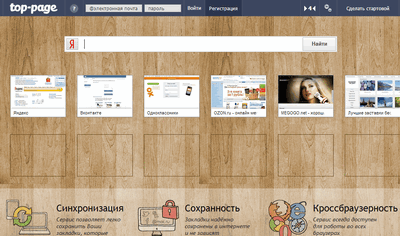
स्वयं निर्णय करें: इंटरनेट खोलें और पहले क्लिक से उस साइट पर जाएँ जहाँ आपने जाने की योजना बनाई थी। यह पता चला है कि विज़ुअल बुकमार्क इंटरनेट पर सर्फिंग के लिए वर्चुअल गाइड या "कंट्रोल पैनल" की तरह काम करते हैं।
और यदि हम ऐसे विकल्प के आदी हैं, तो विज़ुअल बुकमार्क का खो जाना इंटरनेट के उपयोग के लिए एक बड़ा नुकसान हो सकता है। मुझे लगता है कि आपने कंप्यूटर फ़ोरम पर अनगिनत थ्रेड्स को बार-बार नोट किया होगा जो गुम हुए बुकमार्क वापस करने में मदद मांग रहे हैं।
वे कैसे गायब हो जाते हैं? आमतौर पर, विज़ुअल बुकमार्क नष्ट हो जाते हैं क्योंकि वे एक विशेष ब्राउज़र से संबंधित होते हैं: आपको बस इसकी सेटिंग्स बदलने की जरूरत है, और घंटों तक सहेजे गए पेज अंग्रेजी में गायब हो जाएंगे। और चूंकि ब्राउज़र उस सिस्टम पर निर्भर करते हैं जिस पर वे स्थापित हैं, लैपटॉप या आईफोन के संचालन में बग भी समान परिणाम देते हैं।
इसलिए, यदि आप अपने पसंदीदा बुकमार्क के साथ पुनः जुड़ने के लिए सभी पोस्ट और युक्तियों को दोबारा नहीं पढ़ना चाहते हैं, तो उन्हें पोस्ट करने के लिए खुद को एक और मंच प्राप्त करना बेहतर है। कौन सा? हां, आपके निपटान में सैकड़ों लोग हैं निःशुल्क सेवाएँदृश्य बुकमार्क!
ऐसी सेवाएँ इंटरनेट संसाधन हैं। परिणामस्वरूप, वे कंप्यूटर, ब्राउज़र आदि से स्वायत्त रूप से कार्य करते हैं। कोई कनेक्शन नहीं - कोई समस्या नहीं। लेकिन बहुत सारी उपयोगी चीजें सामने आती हैं।
उदाहरण के लिए, जब आप लाखों उपयोगकर्ताओं को टॉप-पेज के रूप में ज्ञात बुकमार्किंग साइट पर पंजीकरण करते हैं, तो आप वर्ल्ड वाइड वेब से जुड़े प्रत्येक ब्राउज़र और किसी भी डिवाइस के माध्यम से अपने बुकमार्क तक पहुंच पाएंगे।
और, निःसंदेह, इस सेवा का उपयोग प्रारंभ पृष्ठ के रूप में किया जा सकता है। ऊपर वर्णित साइट को अपना होम पेज बनाने के लिए, आपको बस उस पर जाना होगा और शीर्ष मेनू में "होम पेज बनाएं" नामक अनुभाग (सबसे दाएं) ढूंढना होगा:
इस अनुभाग पर क्लिक करें - एक पेज खुलेगा जिसमें 2 प्रकार की ऐसी सेटिंग्स (मैन्युअल और स्वचालित) के साथ-साथ एक टॉप-पेज एक्सटेंशन भी दिया जाएगा:
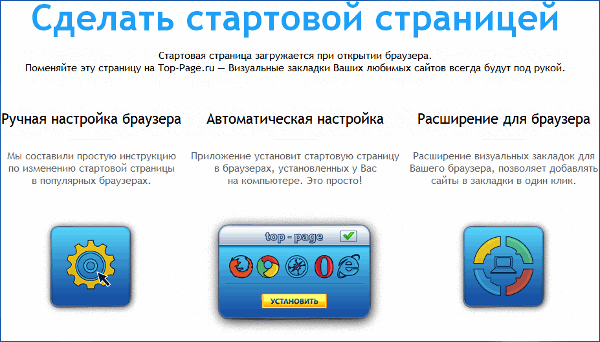
के लिए मैन्युअल स्थापनाहोम पेज आपके लिए तैयार है विस्तृत निर्देश, और स्वचालित के लिए - स्थापना फ़ाइल. इसलिए, इस कार्य से निपटना बहुत आसान है। ठीक है, यदि आपको एक्सटेंशन याद है, तो यह आपको निम्नलिखित सुविधाएँ देगा:
- ब्राउज़र पैनल पर आइकन के माध्यम से विज़ुअल बुकमार्क सेवा को कॉल करना (यांडेक्स ब्राउज़र में बहुत उपयोगी है, जहां प्रारंभ पृष्ठ का विकल्प सीमित है);
- संदर्भ मेनू में एक क्लिक से किसी साइट को बुकमार्क करना (अपनी पसंद के पेज पर राइट-क्लिक करें, और खुलने वाली विंडो में, "बुकमार्क पर भेजें..." फ़ील्ड का चयन करें)।
इसलिए प्रस्तावित सेवा का इंटरफ़ेस पूरी तरह से यह सुनिश्चित करने पर केंद्रित है कि इसे देखने वाला हर व्यक्ति इसमें काम करने का आनंद उठाए।
क्या आपको आराम पसंद है? फिर शीर्ष-पृष्ठ प्रारंभ पृष्ठ का उपयोग करें!
पी.एस. स्वतंत्र रूप से प्रतिलिपि बनाने और उद्धृत करने की अनुमति दी गई। यह लेखबशर्ते कि स्रोत के लिए एक खुला सक्रिय लिंक दर्शाया गया हो और रुस्लान टर्टीश्नी का लेखकत्व संरक्षित हो।